[Löst] Hur man tar bort musik från iPhone/iPad/iPod på iOS 10
iOS är operativsystemet som körs på iPad, iPhone och iPod touch-enheter. iOS är det underliggande ramverket som organiserar, lanserar och kör andra appar. Den kan utföra ett antal av sina egna funktioner. iOS som är känt för sitt extremt enkla gränssnitt är fortfarande ett mysterium för många. Till skillnad från Android erbjuder iOS de minsta anpassningsalternativen. Därför dyker det ofta upp många frågor om hur den här enheten fungerar. En sådan ofta ställd fråga är hur man tar bort musik från iPhone. Många tycker att det är knepigt eftersom de inte har någon aning om hur man tar bort låtar från iPhone. Dessutom när det interna lagringsutrymmet är fullt eller användaren vill uppdatera mjukvaruversionen av sin enhet, vill de frigöra lite utrymme, användare skulle leta efter svar om hur man tar bort låtar från iPhone.
Nedan finns några steg som du kan följa för att förstå hur du tar bort låtar från iPhone/iPad/iPod (touch-versioner) som körs på iOS 10.
Del 1: Hur tar man bort ett album från iPhone/iPad/iPod?
Även om det känns fantastiskt att ha alla album i din enhet, innebär det med tiden lagringsproblem, särskilt när du äger en enhet med låg lagringskapacitet. Men det finns inget att oroa sig för, varje låt som köps från iTunes förblir säkerhetskopierad och det finns alltid möjlighet att använda iCloud för att säkerhetskopiera andra album. Så när du har insett att dina album är helt säkra, vill du normalt ta bort de nedladdade albumen för att frigöra lagringsutrymme. Många människor vet inte hur man tar bort musik från iPhone.
För dem, följ bara följande enkla steg för att ta bort ett album från din enhet
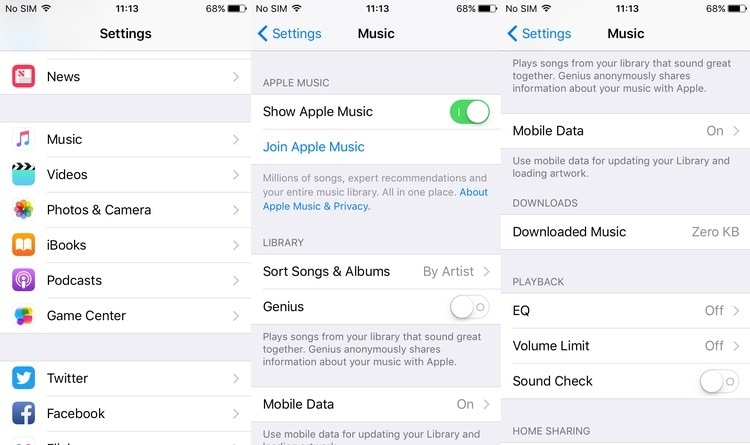
• Om du är iTunes Match-prenumerant kan du se alla låtarna i albumet även om de bara är lagrade på iCloud, detta kan vara lite förvirrande. Så de första sakerna att göra är att gå till Inställningar> Musik> Visa all musik. Skjut knappen åt vänster för att stänga av den.
• För att radera något av albumen måste du börja med att välja Album eller Songs på fliken Bibliotek
• Hitta albumet som du vill radera och tryck länge på det. Du kommer att presenteras med många alternativ
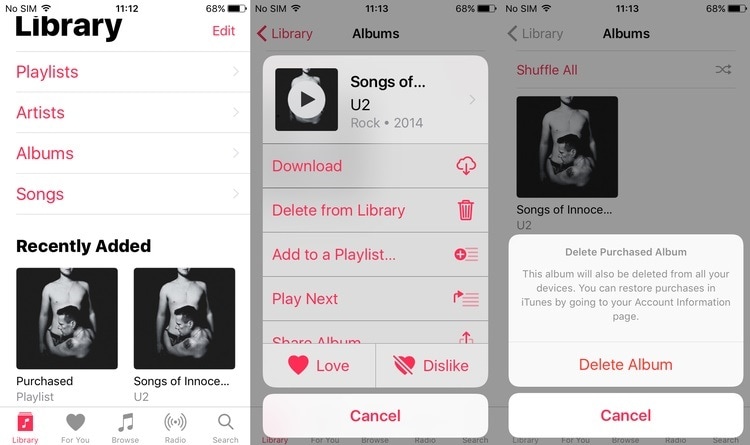
• Välj alternativet ‘Ta bort från bibliotek’. Då kommer du att bli tillfrågad om bekräftelse på raderingen.
• Bekräfta raderingen. Albumet kommer att raderas.
Del 2: Hur tar man bort alla låtar från iPhone/iPad/iPad?
Många användare har många album lagrade på sin enhet och de börjar ta slut på lagringsutrymme eller kanske är det användaren som bara vill rengöra sin enhet. Men de vill göra allt på en gång, det är att spara tid och ansträngning. Här är en enkel process för dem om hur man tar bort låtar från iPhone, allt på en gång.
Följ helt enkelt stegen nedan för att ta bort alla låtar samtidigt

• Gå till alternativet Inställningar på din iOS-enhet
• Navigera sedan till Allmänt>Lagring och iCloud-användning
• Gå sedan till Hantera lagring > Musik. Du kommer att få en lista med alternativ om apparna på din enhet som för närvarande använder utrymme.
• Bläddra tills du äntligen hittar appen Musik.
• Tryck på Musik-appen för att fortsätta med processen
• Ditt musikbibliotek kommer att visas tillsammans med det utrymme som varje album tar upp. I det övre högra hörnet av skärmen finns knappen Redigera. Tryck på den och röda cirklar visas vid sidan av ditt innehåll.
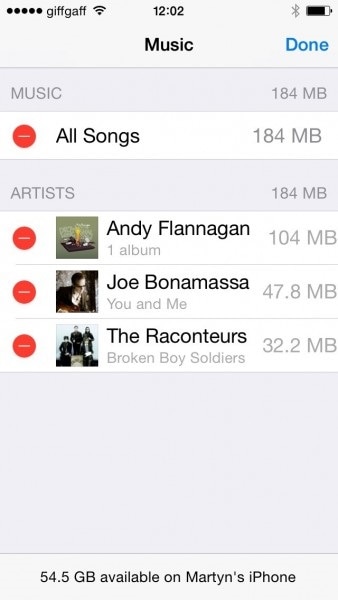
• För att radera alla låtar på en gång, klicka bara på cirkeln bredvid alternativet ‘Alla låtar’.
• Om du vill behålla någon musik eller ett album kan du manuellt välja cirklarna vid sidan av albumen som du vill ta bort.
• När du har valt klart trycker du på alternativet Klar i det övre högra hörnet.
Du har raderat alla låtar från din iPhone, iPad eller iPod touch-enheter som körs på iOS 10.
Del 3: Hur tar man bort låtar från ditt iTunes-bibliotek?
En annan säker metod för att ta bort låtar från iPhone, iPad eller iPod touch-enheter som körs på iOS 10 är att använda iTunes (förutsatt att du inte har något emot att koppla in din iPhone till en dator).
Låt oss titta på dessa steg nedan som ska följas noggrant för att förstå hur man tar bort låtar från iPhone med iTunes.
Obs: – Följ varje steg noggrant för att slutföra processen på ett säkert sätt.
• Anslut din enhet till datorn. Klicka nu på iPhone-ikonen i det övre vänstra hörnet av skärmen.
• Välj alternativet Musik från avsnittet På min enhet i den vänstra kolumnen.
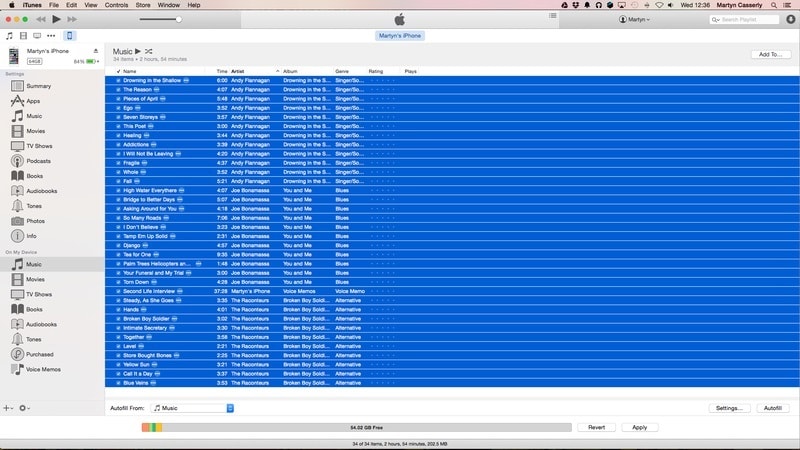
• I den centrala rutan kan du se de olika artister, album och spellistor som finns lagrade på enheten. För att radera dem, använd först cmd+A om du har en Mac (eller så kan du använda Ctrl+A om din dator körs på Windows). Tryck sedan på backsteg eller delete-tangenten
• Du kommer att bli ombedd att bekräfta om du verkligen vill radera musiken som du har valt.
• Klicka på alternativet Ta bort och de valda objekten försvinner
• Så länge objekten finns i ditt iTunes-bibliotek kan du komma åt dem när du vill.
• Klicka på alternativet Sammanfattning i den övre vänstra kolumnen och klicka sedan på alternativet Använd (som finns längst ner till höger på skärmen) i huvudfönstret för att avsluta processen.
Grattis! Du har lyckats radera låtar från din iOS 10-enhet med iTunes.
Del 4: Hur tar man bort musik från Apple Music?
Det finns situationer när folk lägger till låtar i Apple Music och de vill ta bort det. I Apple Music är det väldigt enkelt att ta bort en låt, ett album eller en hel artist från biblioteket.

Gå bara igenom följande steg för att veta hur du tar bort låtar från din iPhone (Apple Music)
• Öppna musikappen och tryck sedan på MIN musik i det nedre högra hörnet. Nu kommer du att kunna se musikbiblioteket helt.
• Om du vill ta bort en hel artist, leta reda på den i listan över artister och tryck sedan på ellipserna till höger. Ett popup-meddelande visas nu med flera alternativ. Klicka på alternativet Ta bort från min musik.
• När du har gjort ditt val visas ett popup-bekräftelsemeddelande. Du måste trycka på alternativet Ta bort från min musik igen och alla låtar från den artisten kommer att tas bort från ditt bibliotek.

• Om du vill ta bort ett specifikt album, välj artisten och välj sedan det album som du vill ta bort. Tryck på ellipsen till höger och välj alternativet Ta bort från min musik.
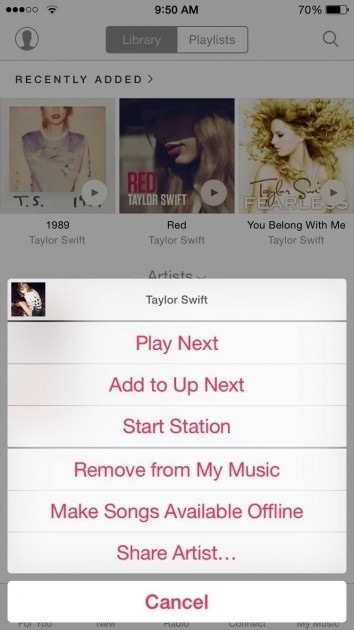
• Om du vill ta bort en viss låt, klicka sedan på fliken på albumet (du kan se alla låtarna i det albumet nu) tryck sedan på ellipsen vid sidan av låten och välj alternativet Ta bort från min musik.
Det är allt! Du har tagit bort artisten eller albumet eller någon låt från ditt Apple-musikbibliotek.
Så det här var de fyra olika sätten att ta bort musik från iPhone. Kom bara ihåg att alla låtar som du köpt från iTunes kan laddas ner när som helst helt gratis. All data som säkerhetskopieras på iCloud kan nås när som helst. Ta inte bort någon låt från din dator, annars måste du ladda ner den igen. Kom bara ihåg att se till att alla ljudfiler säkerhetskopieras innan du raderar dem (ifall du vill komma åt dem igen).
Senaste artiklarna